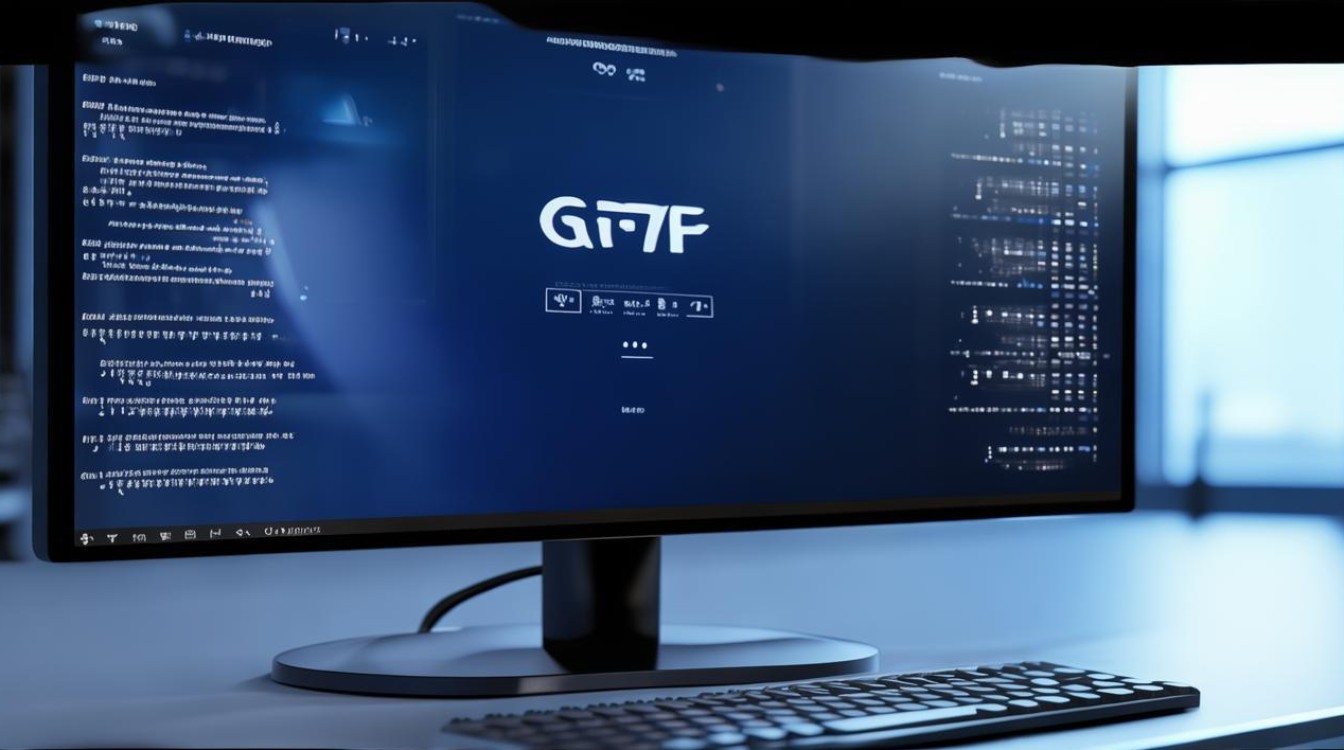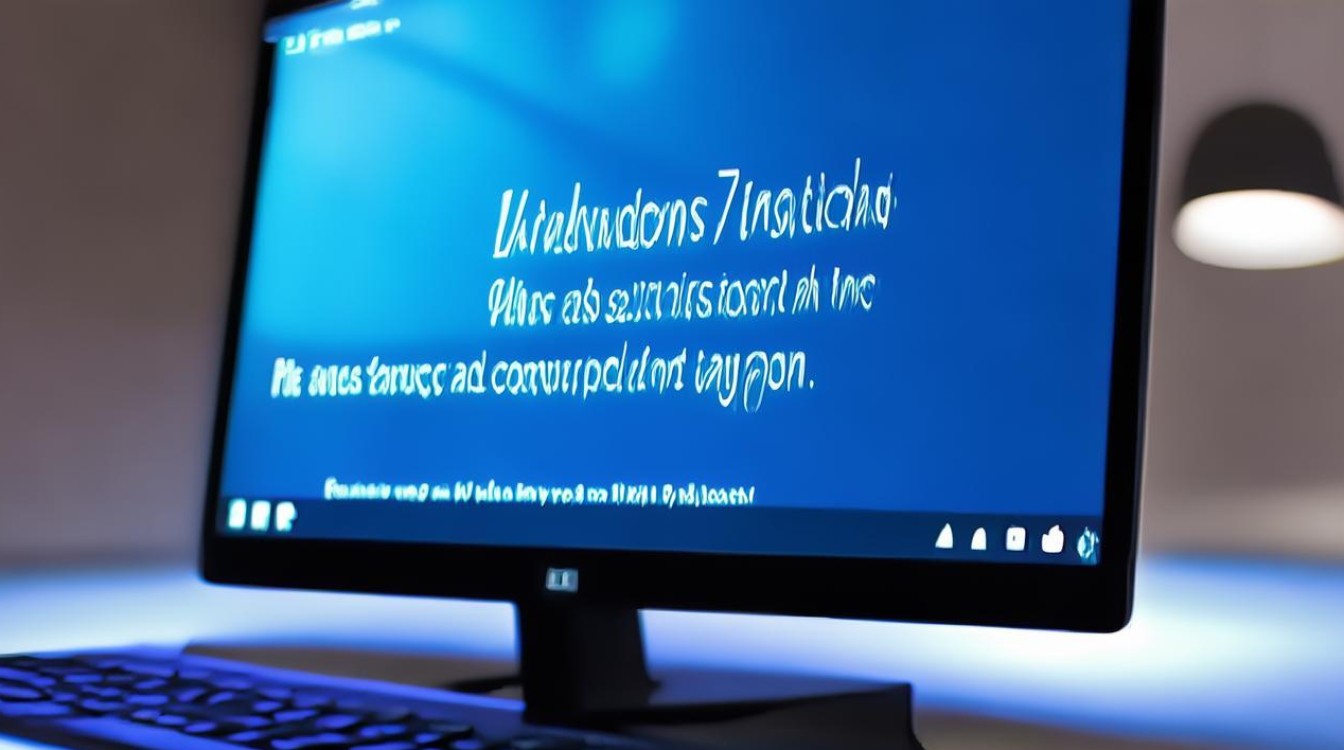dell win7 系统安装
shiwaishuzidu 2025年4月26日 20:13:43 系统 4
Dell电脑安装Win7系统,先备份数据,用U盘或光盘启动,按提示操作,注意驱动安装与系统激活。
安装前准备
| 项目 | 详情 |
|---|---|
| 系统安装文件 | 从微软官方网站或其他可靠渠道获取Windows 7的ISO镜像文件,也可使用正版的Windows 7安装光盘,注意要确保文件完整且未损坏,以保证安装过程顺利进行。 |
| 存储设备 | 一个容量至少为8GB的U盘,用于制作可引导的安装介质,若使用光盘安装,则需准备空白的DVD光盘和光驱设备。 |
| 驱动程序 | 提前在戴尔官方网站查找并下载对应型号电脑的Win7驱动程序,如芯片组驱动、显卡驱动、声卡驱动、网卡驱动等,将其保存到U盘或移动硬盘中,以便安装系统后能及时安装,确保硬件设备的正常运行。 |
| 重要数据备份 | 由于安装系统会格式化硬盘,导致原有数据丢失,所以需要将戴尔电脑中C盘及其他分区中的重要个人数据,如文档、照片、视频、音乐等,备份到移动硬盘、U盘或云存储等外部存储设备中。 |
BIOS设置
- 进入BIOS:重启戴尔电脑,在开机画面出现时,根据屏幕提示按下相应的按键进入BIOS设置界面,常见的按键有F2、Del等,不同型号的戴尔电脑可能会有所不同,例如部分戴尔笔记本按F2键进入BIOS。
- 调整启动顺序:在BIOS中,找到“Boot”或“Startup”选项,将U盘或光盘设置为第一启动项,如果使用的是UEFI+GPT模式引导安装,还需在BIOS中确认相关设置,如开启UEFI模式等,对于一些较新的戴尔电脑,可能需要在BIOS中进行额外的安全设置调整,以确保能够正常从外部介质启动。
- 保存并退出:设置完成后,按下F10键保存BIOS设置并退出,电脑将自动重启并从设置的启动介质开始引导。
系统安装步骤
- 开始安装:电脑从U盘或光盘启动后,会自动进入Windows 7安装向导界面,点击“下一步”开始安装过程。
- 选择安装方式:在安装向导中,选择“自定义(高级)”安装方式,以便对硬盘进行分区和格式化操作。
- 硬盘分区与格式化:根据实际情况对硬盘进行分区,如果需要全新安装系统且硬盘没有重要数据,可以选择删除所有分区,然后重新创建分区,一般建议创建一个系统分区(如C盘)和一个数据分区(如D盘),系统分区的大小可根据实际需求设置,通常分配30GB 50GB左右的空间,创建好分区后,选择系统分区并点击“格式化”按钮,将分区格式化为NTFS文件系统,以确保系统的稳定性和兼容性。
- 系统安装:选择格式化后的系统分区,点击“下一步”开始安装系统,安装过程中,电脑会自动复制文件、展开文件并安装必要的组件,这个过程可能需要一些时间,期间无需进行任何操作,只需耐心等待即可。
- 安装完成与初次设置:系统文件复制和安装完成后,电脑会自动重启,重启后,进入Windows 7的初始设置界面,按照提示设置系统语言、时区、键盘布局等基本信息,然后输入用户名和密码,创建用户账户,根据网络环境选择合适的网络连接方式,如无线网络或有线网络,连接到网络后,系统会自动激活并更新相关驱动程序和系统补丁。
安装后驱动与软件安装
- 安装驱动程序:由于Win7系统可能无法自动识别并安装所有戴尔电脑的硬件驱动程序,所以需要手动安装之前下载好的驱动程序,按照先安装主板芯片组驱动,再依次安装显卡驱动、声卡驱动、网卡驱动等的顺序进行安装,安装过程中,按照驱动程序的安装向导提示进行操作,完成每个驱动的安装后,可能需要重启电脑才能使驱动生效。
- 安装常用软件:根据个人需求,安装常用的办公软件、浏览器、杀毒软件等,在安装软件时,要注意选择正规的下载渠道,避免下载到带有恶意软件或病毒的程序,影响系统的安全性和稳定性。
系统优化与设置
- 系统更新:安装完系统和驱动程序后,打开Windows Update,检查并安装系统更新,以确保系统的安全性和稳定性,并获得最新的功能和性能改进。
- 电源管理设置:根据使用需求,在控制面板中调整电源管理计划,如平衡、节能、高性能等模式,以优化电池续航时间或系统性能。
- 系统优化设置:右键点击“计算机”,选择“属性”,在系统属性窗口中进行一些优化设置,如调整虚拟内存大小、关闭不必要的系统服务等,以提高系统的运行速度和性能。
常见问题及解决方法
- 安装过程中蓝屏:可能是由于硬件兼容性问题、驱动程序不兼容或系统文件损坏等原因引起的,尝试更换安装介质,重新下载安装文件;检查硬件是否存在故障,如内存条、硬盘等;若怀疑是驱动程序问题,可在安装过程中暂时不安装某些驱动,待系统安装完成后再逐一安装。
- 无法识别U盘启动盘:可能是U盘启动盘制作不成功或BIOS设置不正确,重新制作U盘启动盘,确保使用的制作工具正确且U盘格式符合要求;再次进入BIOS检查启动顺序设置是否正确,确保U盘已被识别并设置为第一启动项。
- 安装完成后部分硬件无法正常使用:这通常是由于驱动程序未正确安装导致的,检查设备管理器中是否有带有黄色感叹号的设备,若有,则对应的硬件驱动未安装或安装不正确,需找到之前下载的对应驱动程序,右键点击未正确安装的设备,选择“更新驱动程序”,然后按照提示完成驱动安装。
FAQs
问题1:戴尔电脑安装Win7系统时,为什么会出现USB设备无法识别的情况? 解答:出现USB设备无法识别的情况,可能有以下原因:一是U盘启动盘制作有问题,比如制作过程中出现错误或使用的制作工具不兼容等,可尝试重新制作U盘启动盘;二是BIOS中USB相关设置不正确,例如USB接口被禁用等,需进入BIOS检查并开启USB接口;三是U盘本身存在硬件故障,可更换其他U盘试试。
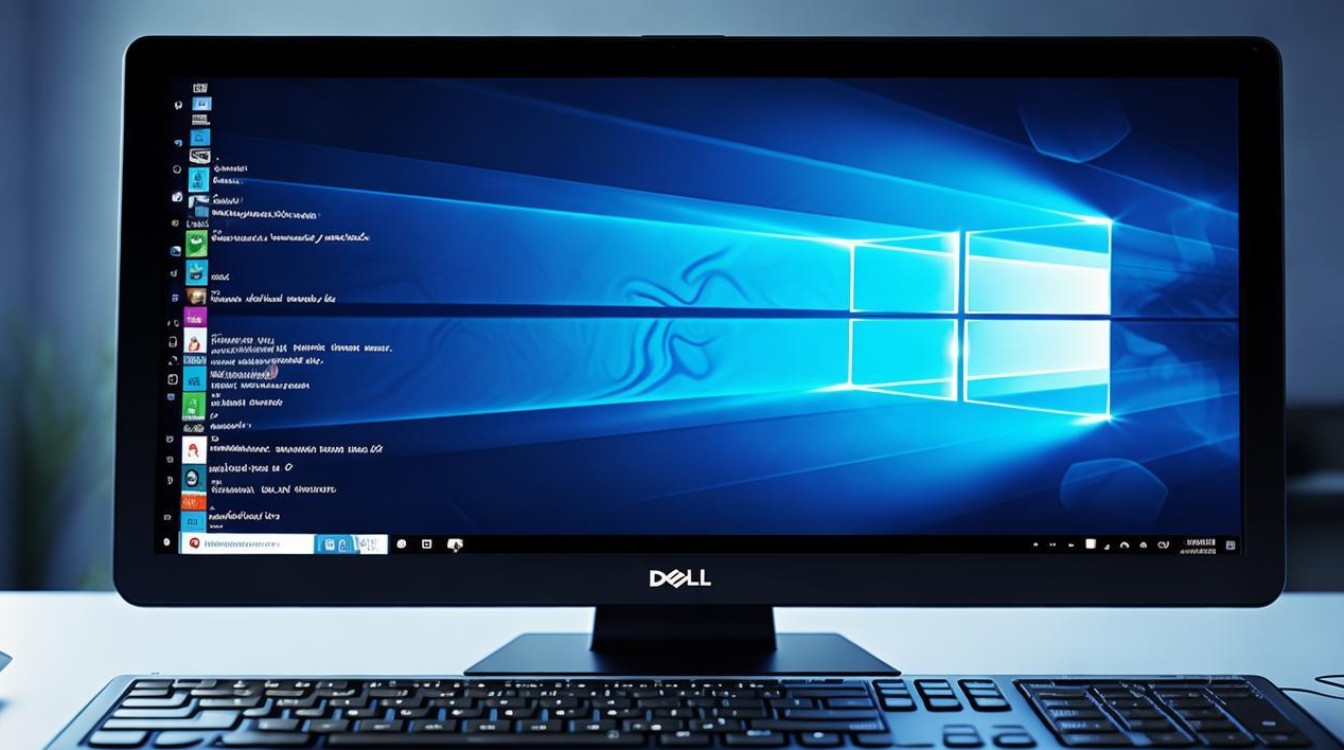
问题2:安装Win7系统后,戴尔电脑的显卡驱动总是安装失败怎么办? 解答:显卡驱动安装失败可能是以下原因导致的:下载的显卡驱动版本与电脑显卡型号不匹配,需要到戴尔官方网站重新下载对应型号的正确驱动;系统中存在残留的旧驱动或驱动安装文件损坏,可在设备管理器中先卸载原有的显卡驱动,然后重启电脑,再重新安装新的驱动;安装驱动时要以管理员身份运行安装程序,确保有足够的权限进行安装操作。